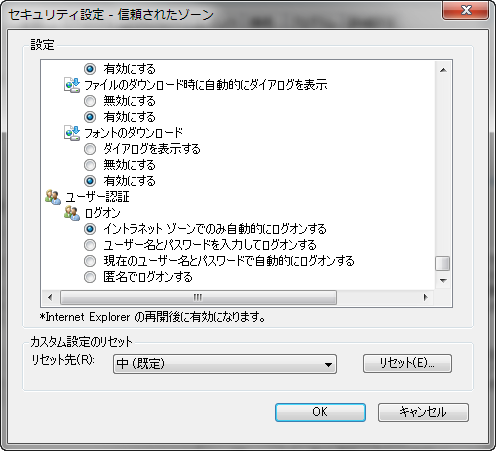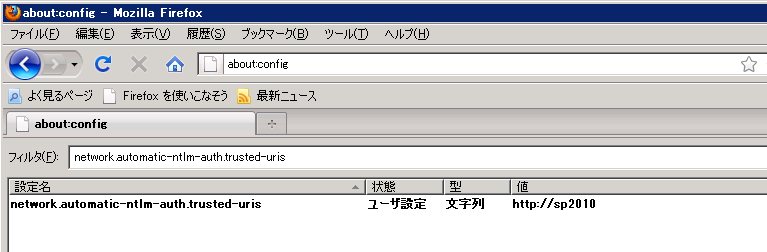Ineternet Expolorer (IE) では SharePoint サイトにアクセスする際に、ユーザー名とパスワードが聞かれないことがほとんどだと思います。IE ではユーザー名とパスワードを聞かない代わりに Windows OS へのログイン アカウント情報をそのまま渡すような仕組み(設定)を持っています。この設定が既定で有効に動いていると、サイトにアクセスする際にユーザー名とパスワードは聞かれません。もちろん、この設定は変更できるため、常にユーザー名とパスワードを求めるよう IE を設定することもできます。この仕組みをご存じない方も多いのではないでしょうか。
この設定は、IE の[インターネット オプション設定] - [セキュリティ] タブ にあるゾーンのセキュリティ設定にあります。通常は SharePoint サイトは "信頼済みサイト" に URL 登録をしておくことが一般的であるため、たいていは "信頼済みサイト"ゾーンを選択し、[レベルのカスタマイズ] ボタンをクリックして、設定の最下部にある [ユーザー認証] で、"イントラネット ゾーンでのみ自動的にログオンする" または "現在のユーザー名とパスワードでログオンする" のいずれかを指定します。
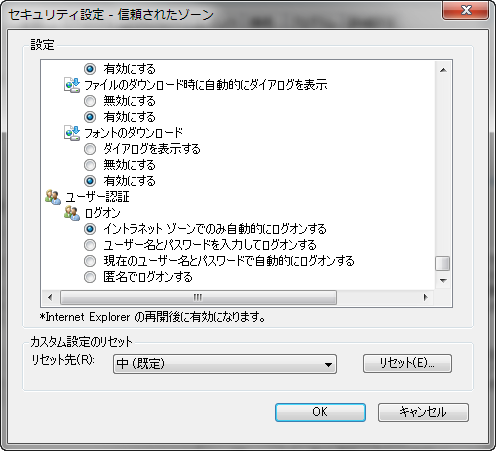
SharePoint Server 2010 では Firefox のアクセスもサポートされていますが、IEと異なりFirefox は既定で SharePoint サイトに自動ログインしません。ただし、設定を変更することで自動ログインも可能になります。
次の手順で設定できます(NTLM認証の場合)。
- Firefox を起動し、アドレスバーに "about:config" と入力し、Enter キーを押下します。
- "動作保障対象外になる" 旨の警告が出ますが、[細心の注意を払って使用する] ボタンをクリックします(※自己責任で設定を試してください)。
- [フィルター]バーに、"network.automatic-ntlm-auth.trusted-uris" と入力します。
- "network.automatic-ntlm-auth.trusted-uris" 項目をダブルクリックし、自動ログインしたい URL を記述します。たとえば、http://sp2010 と指定します(最後のスラッシュは不要です)。
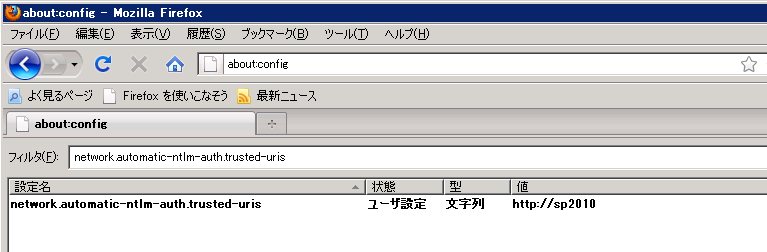
以上で設定は終わりです。
[参考] http://sivel.net/2007/05/firefox-ntlm-sso/